Užpildas nurodo figūros vidinę dalį.
Pastabos:
-
Kai šiame dialogo lange keičiate parinktis, pakeitimai iš karto taikomi figūrai, kad būtų lengviau matyti "SmartArt" grafinio elemento, figūros ar kitų objektas pakeitimų efektus neuždarant dialogo lango. Tačiau pakeitimai taikomi akimirksniu, todėl šiame dialogo lange negalima spustelėti Atšaukti . Norėdami pašalinti keitimus, sparčiosios prieigos įrankių juostoje turite spustelėti Anuliuoti
-
Galite vienu metu anuliuoti kelis vieno dialogo lango parinkties keitimus, jei nekeitėte kito dialogo lango parinkties tarp jų.
-
Galite norėti perkelti dialogo langą, kad vienu metu galėtumėte matyti ir figūrą, ir dialogo langą.
Be užpildo Norėdami padaryti figūrą permatomą arba bespalvinę arba pašalinti figūros užpildą, spustelėkite šią parinktį.
Vientisas užpildas Norėdami įtraukti figūros spalvą ir skaidrumą, spustelėkite šią parinktį.
Gradient fill Norėdami įtraukti gradientas užpildą į figūrą, spustelėkite šią parinktį.
Paveikslėlio arba tekstūros užpildas Norėdami naudoti paveikslėlį kaip figūros užpildą arba į figūrą įtraukti tekstūrą, spustelėkite šią parinktį.
Trafareto užpildas Norėdami naudoti pasikartojančių horizontalių arba vertikalių linijų, taškų, brūkšnių ar juostelių dizainą kaip figūros užpildą, spustelėkite šią parinktį.
Skaidrės fono užpildas (tik "PowerPoint") Norėdami naudoti pateikties foną kaip figūros, linijos ar simbolio užpildą, spustelėkite šią parinktį.
Vientisas užpildas
Užpildo spalva
Spalvotai
Norėdami pasirinkti figūros spalvą, spustelėkite Spalvos
Skaidrumas Norėdami nurodyti, kiek galite matyti figūrą, paslinkite slankiklį Skaidrumas arba įveskite skaičių lauke šalia slankiklio. Skaidrumo procentą galite keisti nuo 0 (visiškai nepermatomas; numatytasis parametras) iki 100 % (visiškai skaidrus).
Gradient fill
Perėjimo užpildas yra laipsniškas dviejų ar daugiau užpildo spalvų maišymas.
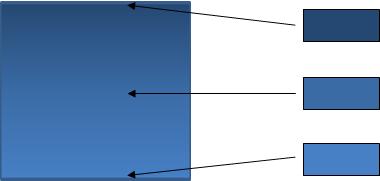
Iš anksto nustatytos spalvos
Norėdami pasirinkti įtaisytąjį linijos perėjimo užpildą, spustelėkite Iš anksto nustatytos spalvos
Tipas Norėdami nurodyti kryptį, naudojamą piešiant perėjimo užpildą, pasirinkite parinktį iš sąrašo. Tipas, kurį pasirenkate, nustato galimą kryptį.
Kryptis Norėdami pasirinkti kitą spalvų ir atspalvių progresą, spustelėkite Kryptis, tada spustelėkite norimą parinktį. Galimos kryptys priklauso nuo jūsų pasirinkto perėjimo tipo .
Kampas Norėdami nurodyti kampą, kuriuo figūroje pasuktas perėjimo užpildas, sąraše spustelėkite norimą laipsnį. Ši parinktis galima tik pasirinkus Tiesinė kaip Tipą.
Gradiento žingsniai
Perėjimo žingsniai nurodo atskiras spalvas, kurios sudaro perėjimą. Jei norite sukurti perėjimą, kuris išnyksta nuo raudonos iki žalios iki mėlynos, jums reikia trijų perėjimo žingsnių: raudono perėjimo sustabdymo, mėlyno ir žalio. Perėjimo sustabdymus apibrėžia keturios ypatybės: Padėtis, Spalva, Ryškumas ir Skaidrumas. Kiekviena iš šių reikšmių taikoma pačiam perėjimo sustabdymui, o ne bendram užpildui.
Gradiento žingsnio slankiklis Perėjimo užpildą sudaro keli gradiento žingsniai, tačiau vienu metu galite pakeisti tik vieną gradiento sustabdymą. Spustelėkite perėjimo žingsnį, kurį norite redaguoti, ir parinktys Spalva, Padėtis, Ryškumas ir Skaidrumas atspindės dabartinius to perėjimo sustabdymo parametrus.

Perėjimo žingsnio įtraukimas
Šalinti gradiento žingsnį
Spalvotai
Norėdami pasirinkti gradiento sustabdymui naudojamą spalvą, spustelėkite Spalvų
Padėtis Norėdami nustatyti gradiento žingsnio vietą, lauke įveskite skaičių arba gradiento sustabdymą perkelkite ant perėjimo slankiklio. Stabdymo padėtis nustato, kurioje perėjimo vietoje rodoma spalva.
Ryškumą Perkelkite slankiklį Ryškumas arba įveskite skaičių lauke šalia slankiklio.
Skaidrumas Norėdami nurodyti, kiek galite matyti nurodytoje padėtyje, paslinkite slankiklį Skaidrumas arba įveskite skaičių lauke šalia slankiklio. Skaidrumo procentą galite keisti nuo 0 (visiškai nepermatomas; numatytasis parametras) iki 100 % (visiškai skaidrus).
Rotate with shape Norėdami pasukti perėjimo užpildą pasukdami figūrą, pažymėkite šį žymės langelį.
Paveikslėlio arba tekstūros užpildas
Tekstūros Norėdami pasirinkti įtaisytąją tekstūrą, spustelėkite šį mygtuką, tada spustelėkite norimą parinktį.
Įterpti iš
Failas Norėdami įterpti paveikslėlį iš failo, spustelėkite šį mygtuką ir raskite paveikslėlį, kurį norite įtraukti. Dukart spustelėkite paveikslėlį, kad jį įterptumėte.
Mainų sritį Norėdami įklijuoti paveikslėlį iš mainų srities ar kitos programos, nukopijuokite paveikslėlį, tada spustelėkite šį mygtuką.
"ClipArt" Norėdami įterpti "ClipArt", spustelėkite šį mygtuką, tada teksto lauke Ieškoti įveskite žodį, apibūdinantį norimą klipas, arba įveskite visą arba dalį iliustracijos failo vardo. Norėdami įtraukti į iešką Office.com pasiekiamą "ClipArt", pažymėkite žymės langelį Įtraukti turinį iš Office.com , spustelėkite Eiti, tada spustelėkite iliustraciją, kad ją įterptumėte.
Tile picture as texture Paveikslėlio užpildas gali būti ištemptas, kad tilptų per pasirinktą (-as) figūrą (-es) arba tilptų (kartojamas horizontaliai ir vertikaliai), kad užpildytų figūrą. Norėdami naudoti kelias to paties paveikslėlio kopijas kaip figūros tekstūrą, pažymėkite šį žymės langelį.
Plytelių parinktys
Toliau pateiktos parinktys nustato tekstūros užpildo mastelio keitimo koeficientą.
X poslinkis Norėdami perkelti visą tilduotą paveikslėlio užpildą į kairę (neigiamus skaičius) arba į dešinę (teigiamus skaičius), lauke įveskite skaičių.
Poslinkis Y Norėdami perkelti visą tilduotą paveikslėlį į viršų (neigiamus skaičius) arba žemyn (teigiamus skaičius), lauke įveskite skaičių.
Keisti X mastelį Norėdami nurodyti pradinio vaizdo horizontalaus mastelio keitimo procentą, lauke įveskite skaičių.
Y mastelis Norėdami nurodyti pradinio vaizdo vertikalaus mastelio keitimo procentą, lauke įveskite skaičių.
Lygiuotė Lygiuotė aprašo prieraišo padėtį, nuo kurios prasideda paveikslėlio plytelė. Norėdami nurodyti išdėlioto paveikslėlio ar tekstūros vietą, pasirinkite parinktį iš sąrašo.
Veidrodinis tipas Norėdami nurodyti, ar kintančios horizontaliosios, ar vertikaliosios plytelės rodo veidrodinį ar apversti vaizdą su kiekviena kita išklotinės dalis, pasirinkite parinktį iš sąrašo.
Skaidrumas Norėdami nurodyti, kiek galite matyti paveikslėlį ar tekstūrą, paslinkite slankiklį Skaidrumas arba įveskite skaičių lauke šalia slankiklio. Skaidrumo procentą galite keisti nuo 0 (visiškai nepermatomas; numatytasis parametras) iki 100 % (visiškai skaidrus).
Rotate with shape Norėdami pasukti paveikslėlio ar tekstūros taikomąją programą pasukdami figūrą, pažymėkite šį žymės langelį.
Trafareto užpildas
Norėdami naudoti pasikartojančių horizontalių arba vertikalių linijų, taškų, brūkšnių ar juostelių dizainą kaip figūros užpildą, spustelėkite norimą raštą.
Priekinio plano spalva
Norėdami pasirinkti rašto užpildo priekinio plano spalvą, spustelėkite Spalvos
Fono spalva
Norėdami pasirinkti spalvą, naudojamą rašto užpildo fonui, spustelėkite Spalvos
Skaidrės fono užpildas
Tik "PowerPoint"
Norėdami naudoti pateikties foną kaip figūros, linijos ar simbolio užpildą, spustelėkite šią parinktį.















